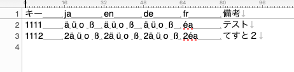UIcontrolのTSVファイル作成方法
UIcontrolを一括登録するためのインポートデータはTSVファイル(タブ区切り)で作成します。
 | TSVファイルの仕様
| ||||||||||||||||||||||||||||||||||||||||||||||||||||||||||||||||||||||||||||||||||||||||||||||||||||||
TSVファイルを作成するには
ExcelでUIcontrol表を作成します。
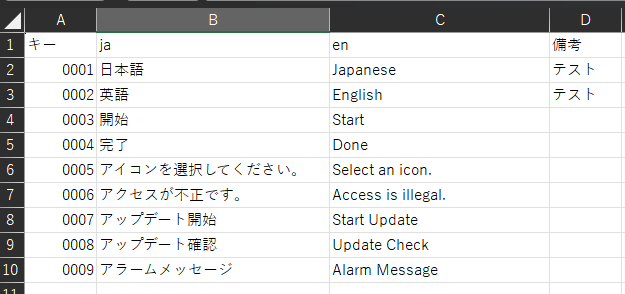
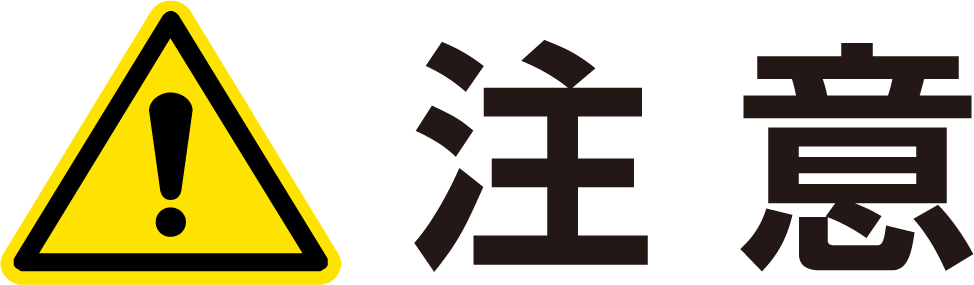
タブ区切りのテキストファイル(*.txt)として保存した際に行が分断されるため、セル内改行は行わないでください。
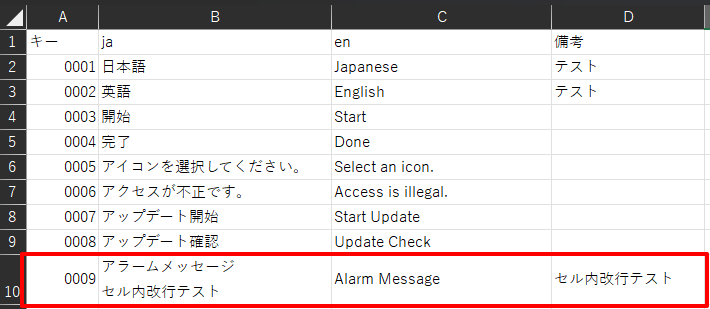
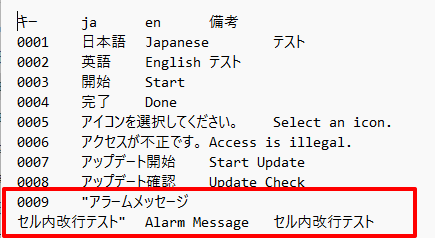
- ファイルの種類「テキスト(タブ区切り)(*.txt)」を選択し保存します。
Excelは閉じずに開いておきます。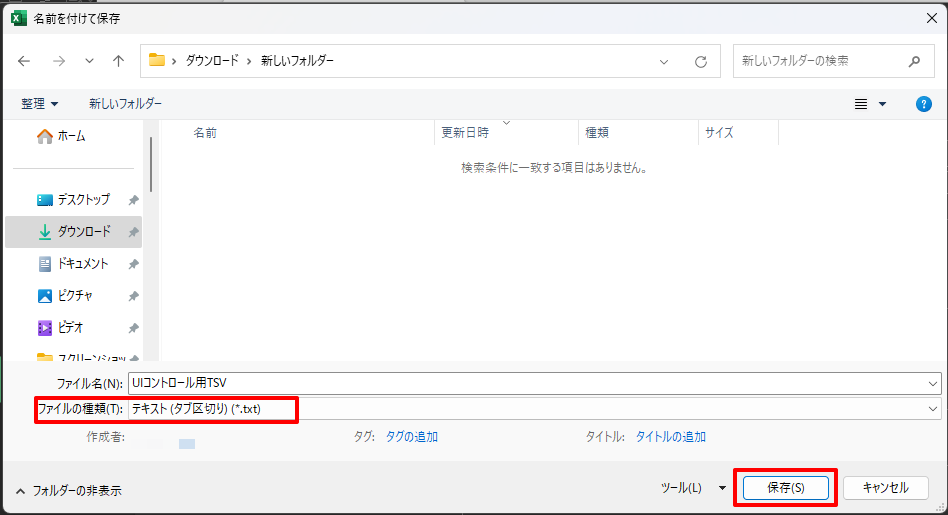
- 保存したタブ区切りのテキストファイル(*.txt)を開きます。
- テキストファイルが文字化けをしていた場合はExcelで全てを選択してコピーし、タブ区切りのテキストファイル(*.txt)にペーストします。
- タブ区切りのテキストファイル(*.txt)を名前を付けて保存します。
保存時、文字コード「UTF-8」、拡張子「.tsv」とします。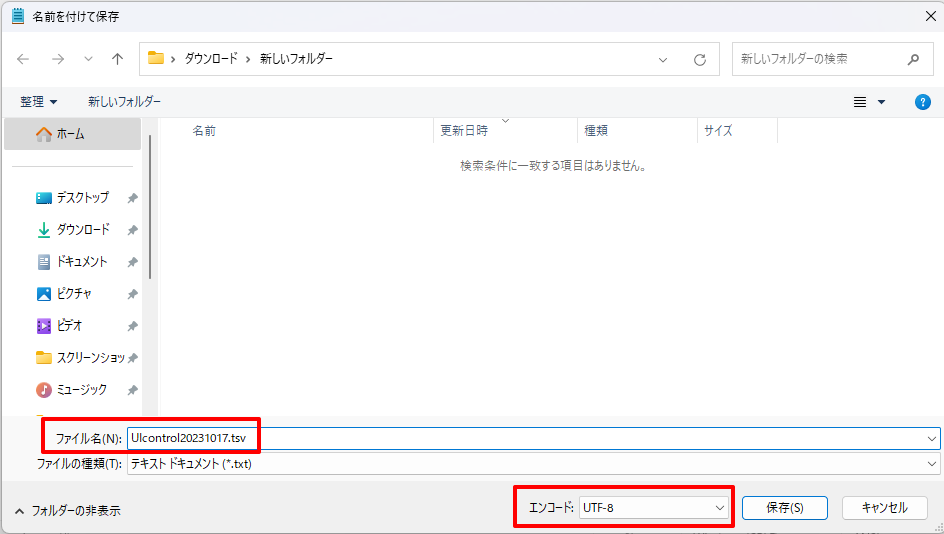
既存のUIcontrol表を利用するには
登録済みのUIcontrolを一括編集する、または付け足しを行いたいという場合には、既存のUIcontol表をエクスポートしてインポートファイルを作成することができます。
- スペース操作メニューの[UI管理]をクリックします。
- UI管理画面が表示されます。
- [エクスポート]をクリックします。
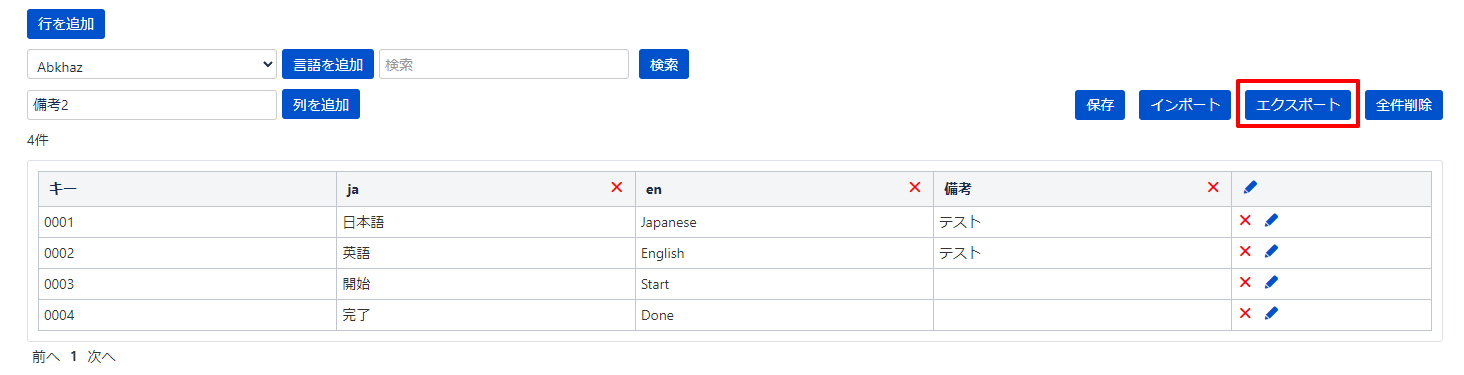
- メッセージが表示されます。[ダウンロード]をクリックします。
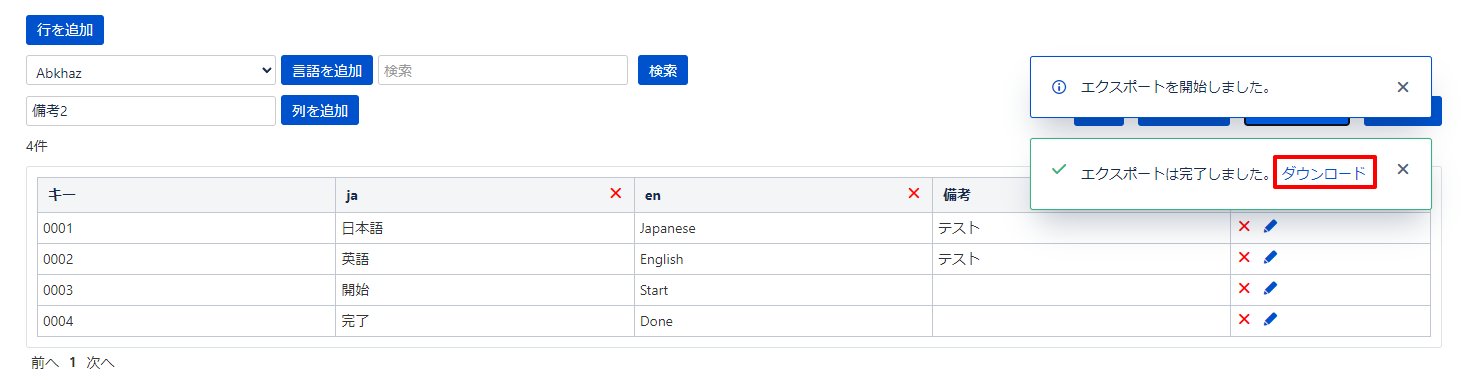
- TSVファイルがダウンロードされます。

TSVファイルを編集します。
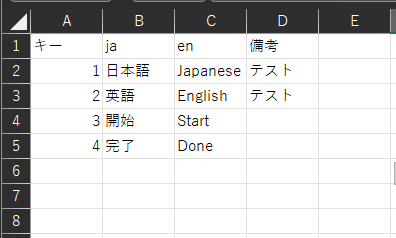

TSVファイルをExcelで開く方法
TSVファイルは下記のいずれかの方法でExcelで編集することができます。
- TSVファイルをテキストエディタなどで開き、全て選択してコピー、エクセルに貼り付けます。
- Excelを開き、[データ]タブ>[テキストまたはCSVから]をクリックし、ファイルを「UTF-8」で取り込みます。
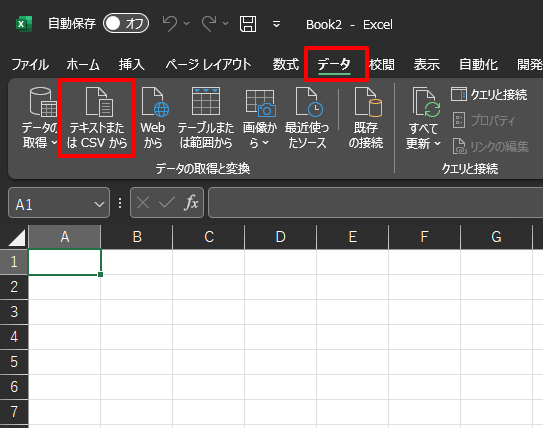
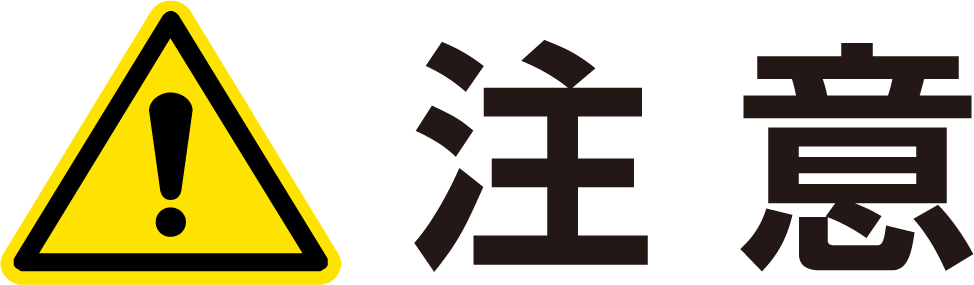
Excelに取り込んだ際に「0001」などの数字キーが数値として認識され、「1」となる場合があります。
- 以降は「TSVファイルを作成するには」と同様にしてTSVファイルを作成します。